Atualizado em April 2025: Pare de receber mensagens de erro que tornam seu sistema mais lento, utilizando nossa ferramenta de otimização. Faça o download agora neste link aqui.
- Faça o download e instale a ferramenta de reparo aqui..
- Deixe o software escanear seu computador.
- A ferramenta irá então reparar seu computador.
Não há nenhum recurso embutido para adicionar Mapas no blog através da plataforma web WordPress. Mas a Microsoft fez uma provisão no Bing Maps, com a qual podemos adicionar o Bing Maps aos posts do blog do Windows Live Writer.
Aqui está como podemos adicionar Mapas ao post do blog:
Se você é novo no Windows Live Writer, recomendamos que você aprenda a configurar primeiro o Windows Live Writer para blogs WordPress.
Agora, abra o Windows Live Writer do Start > All Programs > Windows Live > Windows Live Writer.
Clique no
Insert
no menu Ribbon. Nesse menu você pode encontrar opções para inserir uma tabela, imagens, álbum de fotos, tags, vídeo, emoticons, etc. Clique no botão
Mapa
de acordo com a imagem abaixo.
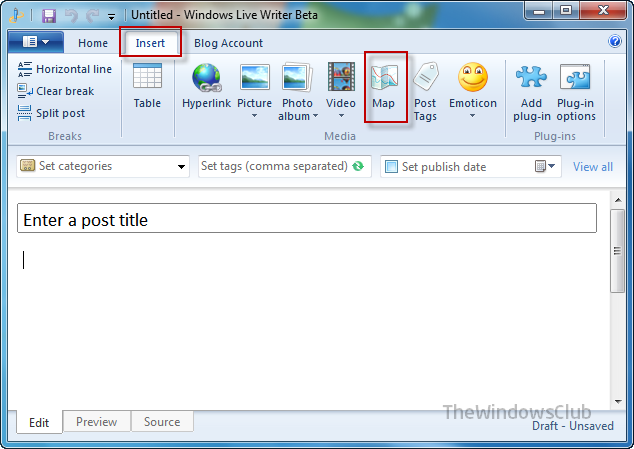
Você terá o
Bing Map(Alaska)
Janela, na qual você pode pesquisar o mapa desejado, que você deseja inserir no post do blog. Você também pode definir o tipo de mapa (Estrada / Aérea) a partir do menu suspenso.

Se você quiser localizar um determinado lugar, você pode
Pushpin
a localização. Clique com o botão direito do mouse no mapa para adicionar um pin e clique no ícone
Inserir
botão.
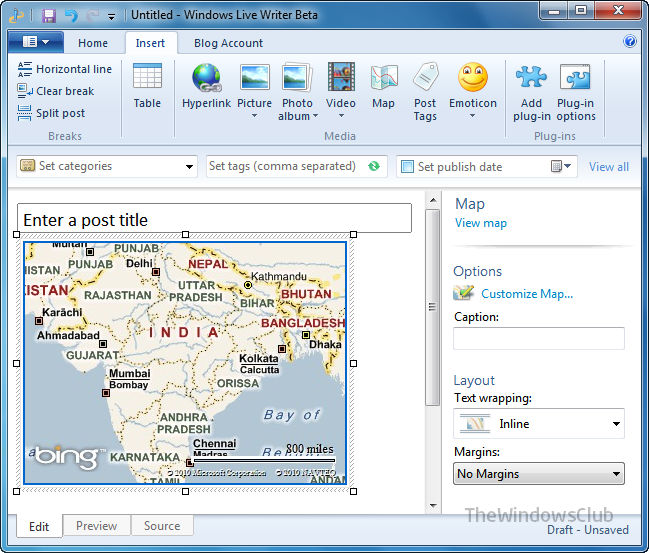
É isso mesmo!
Você agora pode exibir Mapas em seus posts no blog.
Este é um Guest Post by: Rahul Manekari.
RECOMENDADO: Clique aqui para solucionar erros do Windows e otimizar o desempenho do sistema
Diego Gomes é um usuário apaixonado do Windows 10 que adora resolver problemas específicos do Windows e escrever sobre as tecnologias Microsoft em geral.